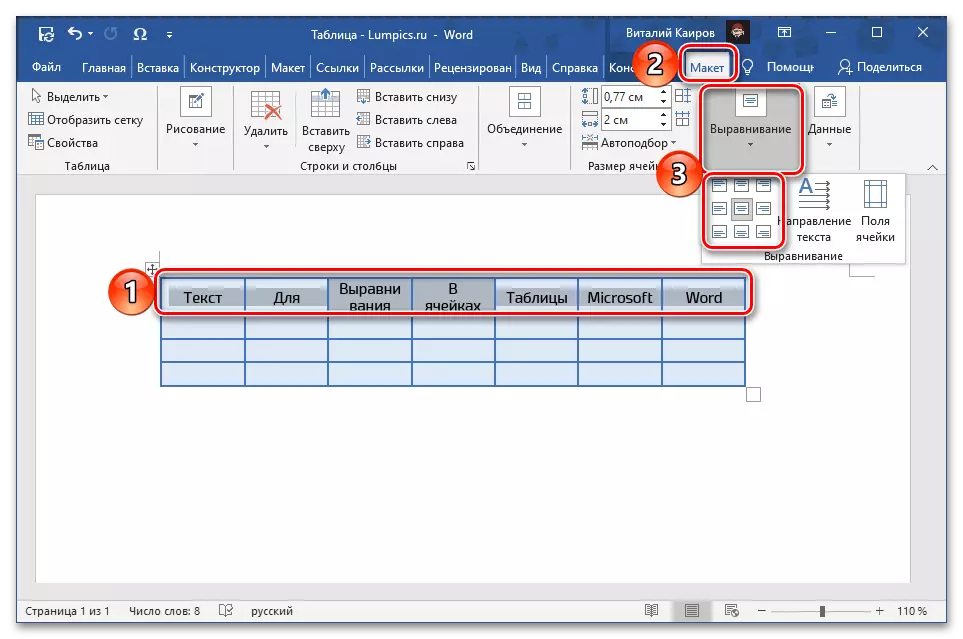Metode 1: Secara otomatis
Anda dapat membuat semua kolom dalam kata lebar yang sama menggunakan alat penyelarasan yang tersedia di menu konteks dan tab Layout.Metode 2: Ukuran yang ditentukan
Jika diperlukan untuk tidak membuat semua kolom sama, tetapi untuk mengatur ukuran tertentu untuk mereka, Anda harus mengubah properti tabel atau menyesuaikan artikel "Ukuran Sel" yang sudah disebutkan di bagian sebelumnya.
- Sorot tabel dan pergi ke tab "Tata Letak".
- Tekan tombol "Properti" di sebelah kiri.
- Di jendela yang terbuka, buka tab Kolom, centang kotak di depan parameter "lebar" dan tentukan nilai yang diinginkan dalam sentimeter atau persentase (dipilih dalam daftar drop-down "Unit"). Jika Anda menentukan nilai dalam "cm", pastikan untuk mempertimbangkan lebar keseluruhan dari seluruh tabel, yang tidak dapat melebihi lebar halaman (secara default itu 16 cm).
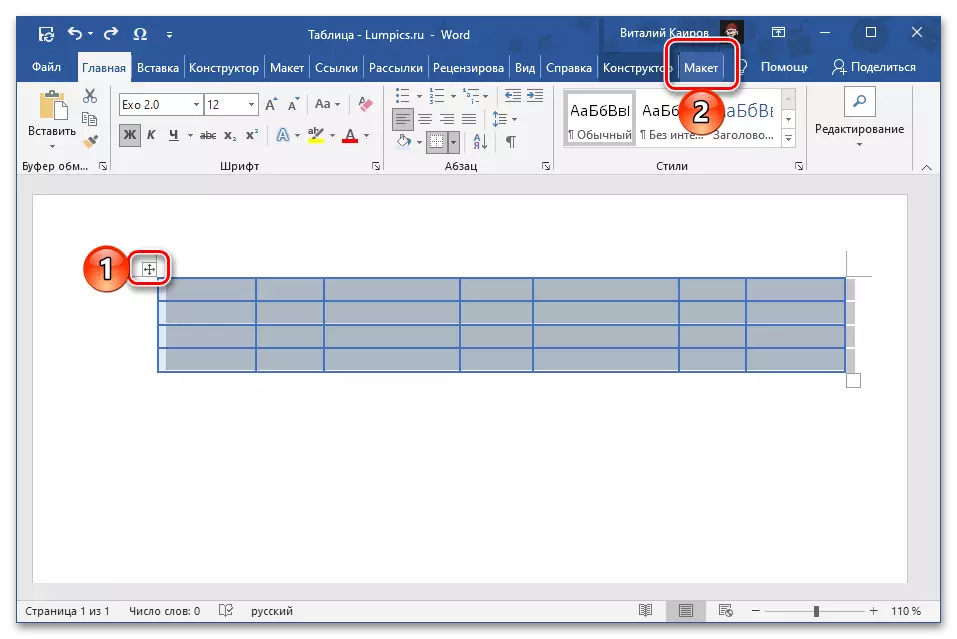
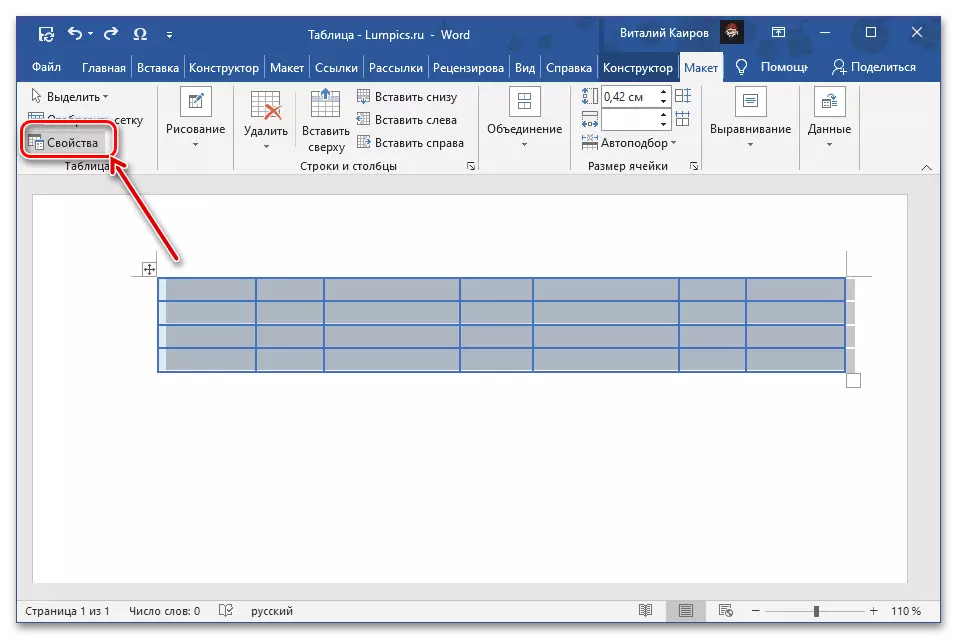
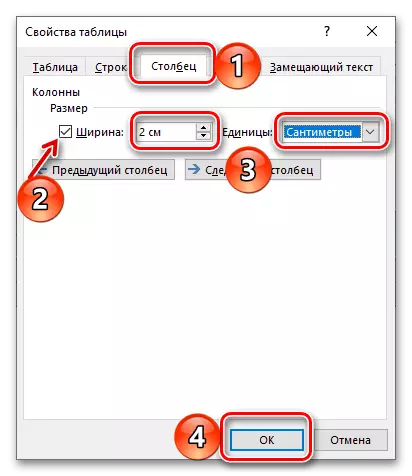
Untuk menyimpan perubahan yang dilakukan, tekan tombol "OK", setelah semua kolom di tabel akan menjadi sama dengan lebar yang Anda tentukan.
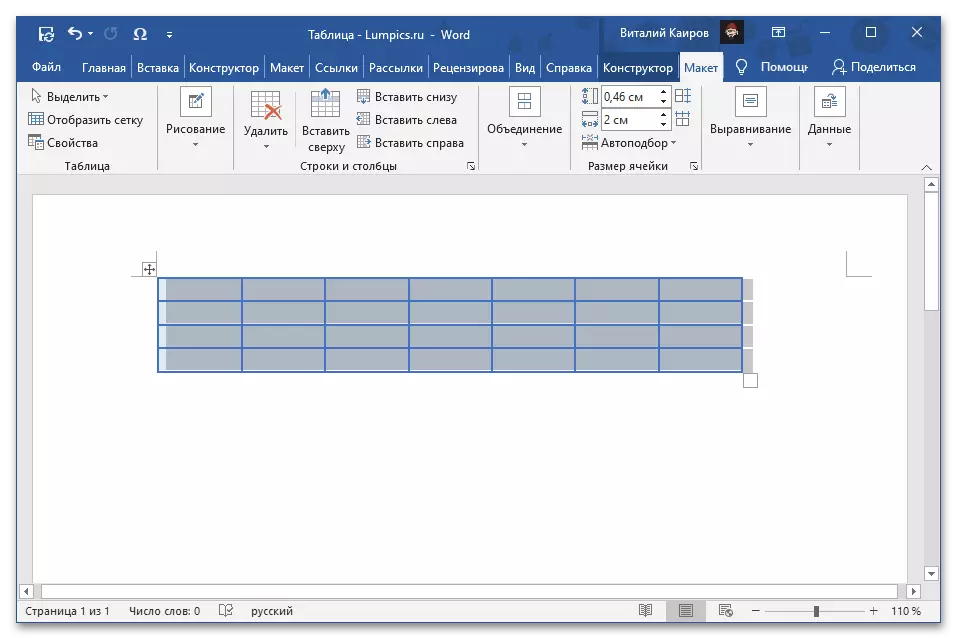
Catatan! Anda juga dapat menentukan lebar kolom yang diinginkan di bidang yang sesuai dengan blok "ukuran sel" dari editor teks kata. Parameter "Auto-Blood" di sebelah kiri memungkinkan Anda menentukan nilai tetap atau, sebaliknya, secara otomatis dipilih.
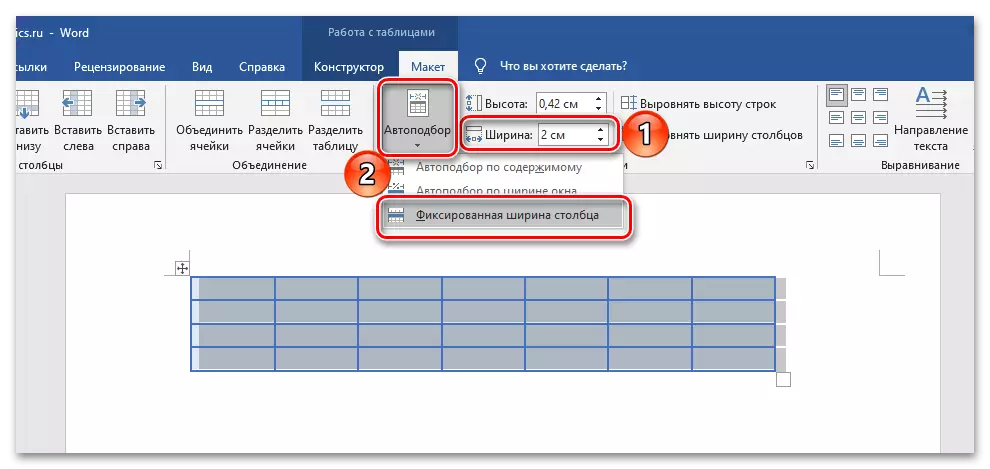
Selain itu: Penyelarasan Teks di Tabel
Seringkali instalasi dengan lebar yang sama untuk kolom tabel dalam kata hanyalah bagian dari tugas yang ingin Anda pecahkan. Karena di dalam setiap sel berisi beberapa data, teks dan / atau numerik, mereka juga harus diselaraskan. Dalam hal ini, beberapa opsi tersedia untuk lebar pilihan, tinggi, serta relatif terhadap salah satu batas atau segera pasangan tersebut. Ini dilakukan sesuai dengan algoritma yang dibahas di atas, tetapi tidak terlalu sulit, apalagi, kita sudah menyiapkan instruksi selangkah demi selangkah dengan mana kami menyarankan membiasakan diri dengan tautan berikut.
Baca lebih lanjut: Cara menyelaraskan teks di dalam tabel di Word